So deaktivieren Sie alle Anzeigen in Windows 10 von überall
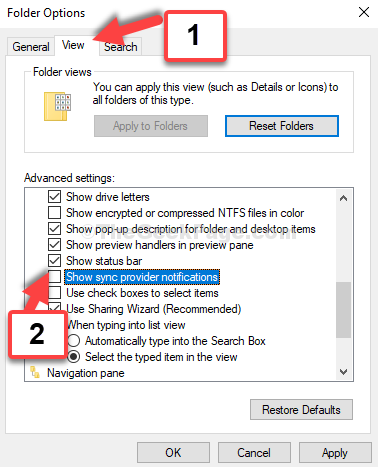
- 4425
- 539
- Madleen Vater
Gefällt mir oder nicht, Anzeigen sind überall. Von den Websites, die Sie zu JA, sogar Ihrem Windows 10 -Betriebssystem besuchen. Während es eine Möglichkeit ist, Einnahmen für Unternehmen, einschließlich Microsoft, zu erzielen, kann die Überdosis manchmal nervig werden.
Unabhängig davon, ob Sie auf Windows kostenlos außerhalb der Late aufgerüstet sind oder für die vorbelastete Version bezahlt haben, können Sie immer noch Anzeigen sehen, die Sie zum Kauf von Apps und Service zwingen, was möglicherweise schließlich nicht nützlich ist. Auf dem Sperrbildschirm oder im Startmenü zum Datei Explorer oder Cortana ist Ihr System voller Anzeigen.
Das Tolle ist jedoch, Sie haben die Wahl, die Anzeigen zu deaktivieren und sie nicht zurückzusehen. Lassen Sie uns sehen, wie Sie alle Anzeigen in Windows 10 von überall ausschalten.
Inhaltsverzeichnis
- Methode 1: Über Microsoft Edge Share
- Methode 2: Über die Einstellungs -App
- Methode 3: Über den Datei -Explorer
Methode 1: Über Microsoft Edge Share
Schritt 1: Offen Microsoft Edge und klicken Sie auf die drei Horizontale Punkte Auf der oberen rechten Seite des Browsers. Wählen Sie nun aus Aktie Aus dem Kontextmenü.
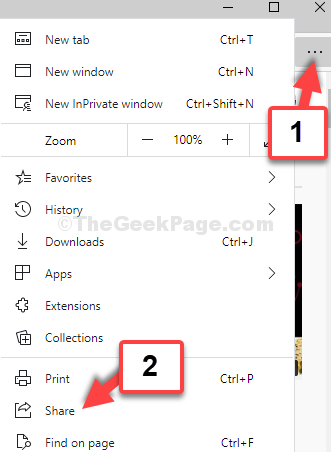
Schritt 2: Im Aktie Fenster, gehen Sie zu dem Abschnitt, in dem Sie die App -Symbole sehen. Klicken Sie mit der rechten Maustaste auf sie und deaktivieren Sie sie App -Vorschläge anzeigen (eins nach dem anderen), um sie auszuschalten.
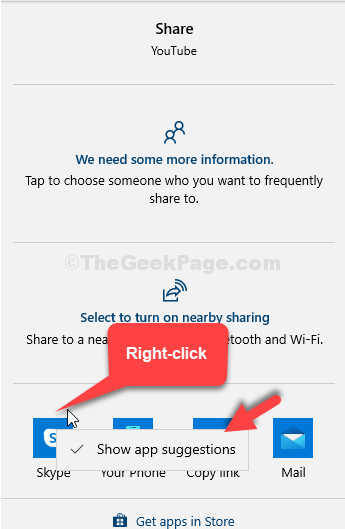
Sie sind mit dieser Methode fertig. Nehmen wir nun mit der 2. Methode fort, um die Anzeigen in Windows 10 auszuschalten.
Methode 2: Über die Einstellungs -App
Schritt 1: Gehe zum Start Schaltfläche auf Ihrem Desktop und klicken Sie auf Einstellungen Im Kontextmenü über dem befindet sich über dem Leistung Möglichkeit.

Schritt 2: Im Einstellungen Fenster, klicken Sie auf System.

Schritt 3: Anschließend klicken Sie auf Benachrichtigungen und Aktionen links und dann auf der rechten Seite des Scheide Benachrichtigungen Abschnitt. Schalten Sie den Schieberegler aus Holen Sie sich Benachrichtigungen von Apps und anderen Absendern.
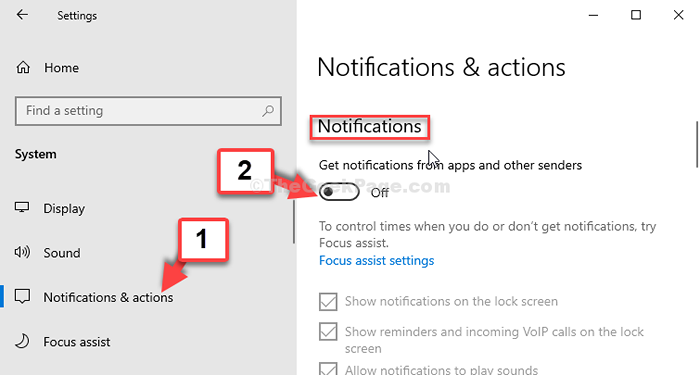
Schritt 4: Deaktivieren Sie auch das Feld neben Holen Sie sich Tipps, Tricks und Vorschläge, während Sie Windows verwenden.

Dieser Schritt deaktiviert alle Optionen unter Holen Sie sich Benachrichtigungen von diesen Absendern Abschnitt automatisch.
Sobald Sie die Benachrichtigungsoptionen deaktivieren, wechseln Sie zur 3. Methode.
Methode 3: Über den Datei -Explorer
Schritt 1: Gehen Sie zu Ihrem Desktop und klicken Sie zum Öffnen Dieser PC. Jetzt geh zum Sicht Registerkarte und klicken Sie auf Optionen.

Schritt 2: Im Ordneroptionen Fenster, gehen Sie zum Sicht Registerkarte und dann unter dem Erweiterte Einstellungen Abschnitt, scrollen Sie nach unten und deaktivieren Sie das Feld neben.
Klicke auf Anwenden und dann OK um die Änderungen zu speichern und Ausfahrt.
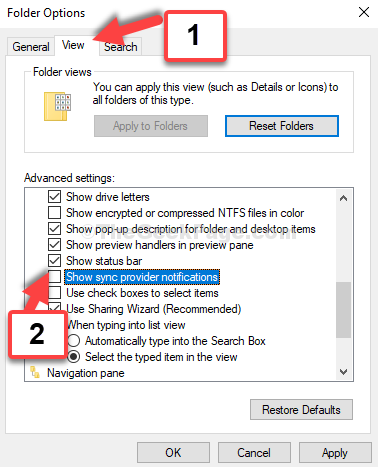
Das ist alles. Sie sind fertig mit der Deaktivierung aller Anzeigen in Windows 10 von allen, wo es möglich ist.
- « So speichern Sie alle Bilder von Microsoft Word zu einem Ordner in Windows 10/11 von Microsoft Word
- So erhöhen Sie das Kopfhörervolumen mit Equalizer APO in Windows 10, 11 »

